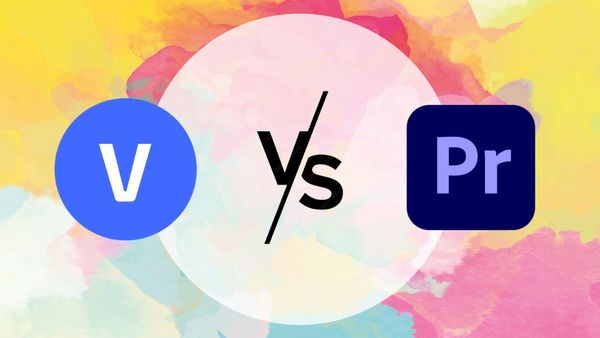Camtasia VS Filmora
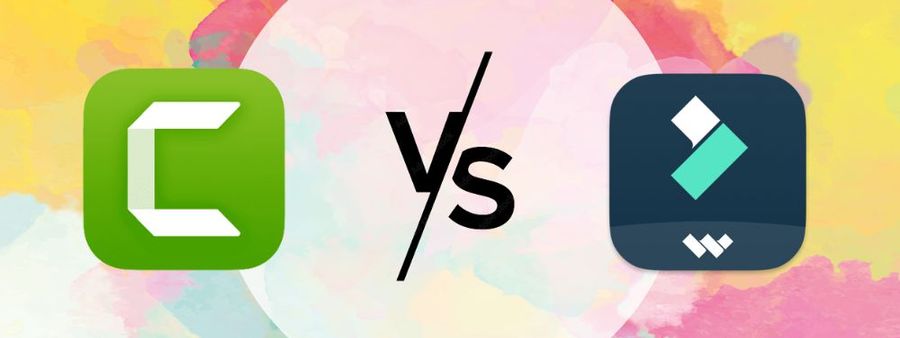
Recientemente, decidí probar Filmora para ver cómo se compara con Camtasia, una herramienta que he estado usando durante muchos años, ¡y me impresionó bastante!
Esto me llevó a pensar en una comparación entre Camtasia y Filmora.
En este artículo, compararé las principales características de las últimas versiones de Camtasia y Filmora (Filmora X) para determinar cuál es la mejor opción.
Camtasia vs Filmora: Descripción general
Antes de adentrarnos en la comparación detallada, primero daré una tabla de descripción general que muestra las diferencias entre Camtasia y Filmora.
| Característica | Camtasia | Filmora |
|---|---|---|
| Prueba gratuita | ✔ (30 días) | ✔ (ilimitada) |
| Precio* | $249.99 | $79.99 |
| Transiciones | 121 | 233 |
| Títulos | 28 | 276 |
| Efectos de video | 13 | 287 |
| Soporte LUT | ✖ | ✔ |
| Pantalla verde | ✔ | ✔ |
| Seguimiento de movimiento | ✖ | ✔ |
| Keyframing | ✔ | ✔ |
| Zoom y panorámica | ✔ | ✔ |
| Grabador de pantalla | ✔ | ✔ |
| Efectos de cursor | 16 | 5 |
| Efectos de audio | 6 | 7 |
| Grabación de voz en off | ✔ | ✔ |
| Exportación de archivos de video | 4 | 12 |
| Exportación de archivos de audio | M4A | MP3 |
| Sistema | PC, Mac | PC, Mac |
| *Pago único |
Precios
Comenzaré esta comparación entre Camtasia y Filmora con un desglose del factor determinante para algunos: el costo.
Es importante tener en cuenta que ambos editores de video tienen varios planes de precios. Aquí solo compararé su opción más popular de pago único.
Camtasia tiene un costo de $249.99 para una licencia individual.
Si deseas recibir futuras versiones de Camtasia, deberás comprar por separado su plan de mantenimiento ($49.75 al año).
Por otro lado, Filmora tiene un costo de $79.99 como pago único.
Alternativamente, puedes pagar $49.99 al año para tener siempre acceso a la última versión de Filmora.
💪 Ganador = Filmora
¡Filmora es aproximadamente $170 más barato que Camtasia!
Transiciones
Las transiciones son animaciones cortas que se aplican comúnmente entre dos clips de video.
Camtasia incluye 121 transiciones diferentes.
Camtasia 2021 viene con muchas más transiciones que la versión anterior. Y no solo ha mejorado la cantidad de transiciones, ¡la calidad de las mismas también es mucho mejor!
Para ser honesto, generalmente solo uso su transición de fundido, no me aventuro mucho, pero la mayoría de ellas lucen geniales y puedo ver cómo los youtubers podrían sentirse atraídos por ellas.
Ejemplos de transiciones en Camtasia 2021
Por otro lado, Filmora incluye 233 transiciones diferentes como estándar, con más disponibles a través de su biblioteca FilmStock.
Pero no solo la cantidad es favorable para Filmora, también tienen transiciones de mejor calidad que Camtasia.
Toma, por ejemplo, sus transiciones de Zoom y Giro (Warp Zoom). Estas animaciones suaves dan la apariencia de acercamiento o alejamiento rápido para fusionarse con el siguiente clip.
Ejemplos de transiciones en Filmora
💪 Ganador = Filmora
Filmora tiene un número mucho mayor de transiciones y de mejor calidad en comparación con Camtasia.
Títulos
Si, al igual que yo, no eres muy creativo, es probable que desees utilizar plantillas de títulos para agregar texto de alta calidad a tus videos.
Tanto Camtasia como Filmora incluyen plantillas de títulos como estándar.
Camtasia incluye aproximadamente 28 títulos diferentes, como introducciones y tercios inferiores.
Se pueden descargar más plantillas de títulos desde la biblioteca de activos de Camtasia. Algunas requieren una suscripción paga para acceder, mientras que otras son gratuitas.
A continuación se muestran ejemplos de algunos de los tercios inferiores incluidos en Camtasia 2020.
Ejemplos de tercios inferiores en Camtasia 2021
Por otro lado, Filmora incluye 276 títulos diferentes listos para usar (algunos requieren conexión a Internet para descargar).
Además, se pueden descargar más títulos gratuitos y de pago desde su biblioteca FilmStock.
Ejemplos de títulos en Filmora X
💪 Ganador = Filmora
Nuevamente, Filmora tiene más plantillas de títulos de alta calidad para usar.
Efectos de video
Además de agregar transiciones, agregar algunos efectos de video también hará que tus videos luzcan mejor.
Dentro de la sección de efectos de video de Camtasia, solo encontrarás 13 efectos diferentes para usar, que incluyen:
- Velocidad del clip (acelerar o ralentizar un clip)
- Eliminar un color (como el efecto de pantalla verde)
- Ajuste de color
Ejemplos de efectos de video en Camtasia 2021
Por otro lado, Filmora incluye 287 efectos de video diferentes.
Además de tener la capacidad de aplicar un efecto de pantalla verde y ajustar la velocidad del clip, Filmora también tiene una función de seguimiento de movimiento (puedes ver un ejemplo de esto en mi reseña de Filmora).
La mayoría de los efectos son filtros y superposiciones. Estos son ajustes preestablecidos que pueden cambiar la apariencia de tus clips mediante la modificación de los colores y los marcos.
Ejemplos de efectos de video en Filmora X
Hablando de ajustes de color, Filmora también admite las tablas de consulta de apariencia (LUT, por sus siglas en inglés), mientras que Camtasia actualmente no lo hace.
💪 Ganador = Filmora
Filmora tiene 22 veces más efectos de video elegantes (incluido el soporte para LUT) en comparación con Camtasia.
Grabación de pantalla
Además de ser editores de video, tanto Camtasia como Filmora cuentan con grabadores de pantalla integrados para que puedas capturar tu escritorio o aplicaciones.
Ambos grabadores de pantalla te permiten capturar:
- Pantalla completa o tamaño de ventana personalizado.
- Audio de micrófono.
- Audio de la computadora.
- Cámara.
A continuación se muestra una vista previa de la barra de grabación de Camtasia.
Barra de grabación de Camtasia 2021
La barra de grabación de Filmora se ve muy similar a la de Camtasia, sin embargo, hay más opciones ocultas.
Aquí encontrarás opciones para grabar múltiples monitores al mismo tiempo. Esto es posible en Camtasia, pero no es tan sencillo.
Grabador de pantalla de Filmora X
Una diferencia notable entre ambos software en cuanto a la grabación de pantalla es que Filmora guarda los videos como archivos MP4, mientras que Camtasia los guarda como archivos TREC.
Los archivos TREC solo se pueden abrir con Camtasia, lo que significa que deberás usar Camtasia para editar los archivos.
💪 Ganador = Empate
Ambos tienen buenos grabadores de pantalla.
Efectos de cursor
Si planeas grabar tu escritorio, es posible que desees agregar efectos a tu cursor para que sea fácil de seguir.
Camtasia maneja muy bien los efectos de cursor.
En total, se pueden aplicar 16 efectos diferentes, que incluyen:
- Suavizado del cursor.
- Resaltado.
- Ampliar.
- Foco de atención.
También hay opciones separadas para los clics izquierdo y derecho del mouse, como un efecto de ondulación o reproducción de un sonido.
También puedes ocultar completamente el cursor.
Ejemplos de efectos de cursor en Camtasia 2021
Los efectos de cursor de Filmora son bastante limitados en comparación.
Solo es posible mostrar los clics del mouse (con un anillo verde, amarillo, rojo o morado) y reproducir un sonido al hacer clic.
Eso es todo.
Además, debes especificar los efectos de cursor antes de capturar la grabación de pantalla, mientras que en Camtasia puedes aplicar los efectos de cursor después de capturar la grabación.
Ejemplos de efectos de cursor en Filmora X
💪 Ganador = Camtasia
Camtasia tiene más opciones en cuanto a efectos de cursor.
Efectos de audio
Cuando se trata de editar el audio en la línea de tiempo, ambos programas pueden hacer los efectos básicos:
- Fundido de entrada.
- Fundido de salida.
- Cambio de velocidad del clip.
- Ajuste del volumen.
Tanto Camtasia como Filmora también pueden eliminar ruido de fondo no deseado y aplicar un efecto de atenuación de audio; son útiles cuando tienes locuciones en un video.
Diría que Filmora tiene capacidades de edición de audio más avanzadas, ya que incluye la opción de agregar y editar un ecualizador. También puedes ajustar el tono de las pistas de audio.
💪 Ganador = Filmora
Esta fue una elección difícil, pero Filmora tiene una pequeña ventaja.
Opciones de exportación de video y audio
Cuando se trata de exportar tus proyectos, ya sea video o audio, cada software tiene diferentes opciones.
Con Camtasia, solo puedes exportar videos en formatos MP4, WMV, AVI o GIF, mientras que Filmora admite 12 formatos diferentes.
Aquí tienes un resumen de los formatos diferentes:
| Formato de video | Camtasia | Filmora |
|---|---|---|
| MP4 | ✔ | ✔ |
| WMV | ✔ | ✔ |
| AVI | ✔ | ✔ |
| GIF | ✔ | ✔ |
| HEVC | ✖ | ✔ |
| MOV | ✖ | ✔ |
| F4V | ✖ | ✔ |
| MKV | ✖ | ✔ |
| TS | ✖ | ✔ |
| 3GP | ✖ | ✔ |
| MPEG-2 | ✖ | ✔ |
| WEBM | ✖ | ✔ |
Si prefieres cargar directamente en una plataforma de redes sociales, estarás feliz de saber que ambos programas pueden cargar directamente en YouTube y Vimeo.
Cuando se trata de exportar archivos de audio, Camtasia puede hacerlo en formato M4A, mientras que Filmora solo admite MP3.
💪 Ganador = Filmora
Ambos pueden exportar videos en formato MP4, pero Filmora tiene más opciones para aquellos que lo necesiten.
Requisitos mínimos del sistema
A continuación, encontrarás los requisitos mínimos del sistema para que Camtasia y Filmora funcionen en sistemas operativos Windows y Mac.
Ten en cuenta que estos son los requisitos mínimos absolutos. Siempre es mejor tener un hardware mejor, especialmente al editar archivos de video de alta calidad.
Sistemas Windows
| Camtasia | Filmora |
|---|---|
| Sistema | Windows 10 (64 bits) versión 1709 |
| Procesador | Procesador Intel Core i3 de 6ta generación o procesador AMD Ryzen 3 de 1ra generación |
| RAM | 8 GB |
| Espacio en disco | 4 GB |
Sistemas Mac
| Camtasia | Filmora |
|---|---|
| Sistema | macOS 10.14 |
| Procesador | Procesador Intel Core i5 de 6ta generación |
| RAM | 8 GB |
| Espacio en disco | 4 GB |
Camtasia vs Filmora: ¿Cuál deberías elegir?
Creo que es hora de concluir esta comparación entre Camtasia y Filmora dándote un consejo claro.
Es posible que estés pensando que Filmora es el ganador sin lugar a dudas, ¿verdad?
Bueno, si tu objetivo es crear tutoriales en video donde grabes tu pantalla y agregues una locución, entonces te recomiendo que elijas Camtasia. Es más fácil de usar y los efectos de cursor serán realmente útiles.
Sin embargo, si deseas editar videos y agregar transiciones, títulos y efectos llamativos (por ejemplo, hacer un vlog para YouTube), entonces te sugiero que optes por Filmora.
Vale la pena mencionar nuevamente que ambos programas vienen con una prueba gratuita. Así que no te quedes solo con mi palabra, pruébalos tú mismo.